最近のブログにありがちな記事名にしてみたが、単なる私の備忘録である。
いろんなパソコンに勝手にOperaを入れて使う機会が多いので、私が個人的に、最低限、これだけはしておきたいという設定を記載しておく。
(1) リファラー情報を送信しない設定リファラー情報とは「リンク元」の情報である。通常はサイト管理者にリンク元を知られたからと言って困ることはないのだが、Webメールや、Web上のブックマークから特定サイトへアクセスするときに、サーバーのアクセスログにそのアドレスが記録されるおそれがある。それらを送らない設定がOperaにはあるのだ。
設定方法は簡単。「F12」キーを押した時に表示されるメニューにある「リファラー情報を送信する(S)」のチェックを外すだけである。Operaを開いているときに「F12」「S」キーを続けて押すだけで設定完了である。
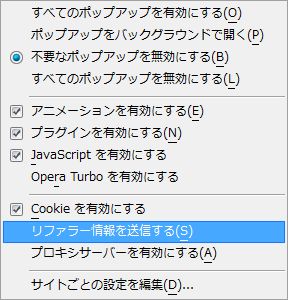
ちなみにOperaに限らずWebにアクセスする場合、どのような情報がサーバーに送られているか、下記ページにアクセスして確認することができる。このような情報を可視化するサイトはネット上に多くあるが、そういうサイトに限って怪しい雰囲気を醸し出しているところが多いので、あえて当サイト内に、そのような情報を可視化するページを設置してみた。
この設定では上記ページの「このページのリンク元」の情報を消すことができる。実際にOperaを使用している人は、設定を変更して、再度、上記のリンクを開いてほしい。チェックを外してリンクを開くと「(none)」となるはずである。
なお、この設定をするとサイトによっては画像が表示されなかったり(「美人時計」「ITmedia」など)、掲示板に書き込みできなかったり(「2ちゃんねる」など)、セキュリティ強度の高いサイトでは認証が通らないこともある。このようなサイトにアクセスする場合は、再度「F12」「S」キーを続けて押して設定を戻し、「F5」キーでそのページを再読込すると改善する。
ちなみにOperaには「ブラウザ名(User_Agent)」も偽装する裏技もあるが、その方法は本稿の最後でご紹介したい。
(2) キャッシュを自動削除する設定「キャッシュ」とは、一時的に自動的に保存されるファイルである。再度、そのファイルが必要になったときは、サーバーへアクセスせずに、一時的に保存したファイルを表示する。
ダイヤルアップ接続の時代なら、サーバーにアクセスするよりも、あらかじめ保存しておいたファイルを表示することで、ページの表示を速くするといった効果があったが、常時接続が当たり前となった今では、あまり必要としない機能である。このようなファイルを保存しない設定はOperaに限らず、Internet ExplorerやFirefoxでもあるが、Operaの場合は、その設定箇所が見つけにくいので記載しておく。
- 左上の「Opera」→「設定」→「設定」
- 設定画面の「詳細設定」タブを開く
- 左側の「履歴」を選択し、下記項目を設定する。
- 「メモリキャッシュ」→「自動」
- 「ディスクキャッシュ」→任意のサイズ
そして私が必ずしているのは、その下にある「終了時にすべて削除する」にチェックをつける設定だ。これはOperaを閉じると同時にキャッシュファイルがすべて削除される設定で、Operaを立ち上げ直すごとに常に新しいファイルを取り込んでくれる。
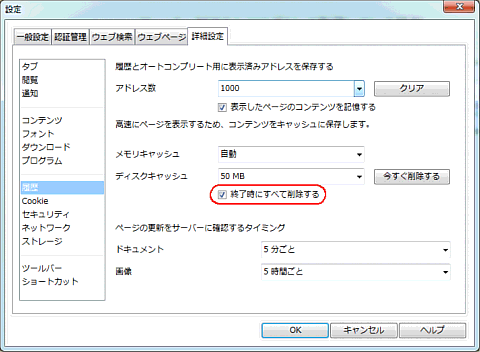
しかし私の環境ではOperaをアップデートするごとに、ここの設定が解除されるようなので、アップデートごとにこの設定をやりなおしている。
(3)「opera:config」をブックマーク携帯端末やゲーム機では主流のOperaだが、軽快で高機能が受けて、パソコンでも使う人が増えてきているようだ。少し使い込むようになると、いろいろと設定を触りたくなるだろう。そういう人はOperaの「ゴッドモード」ともいうべき「opera:config」にブックマークをつけておこう。
ブックマークといってもネット上にあるサイトではない。Operaのすべての設定にアクセスできる内部の設定ページである。Operaでアクセスしている人は下記のリンクを開いてほしい。
※開かない場合は、リンクを右クリックして「新しいタブで開く」を選択してください。
「設定ファイルエディタ」というページが開かれる。ここには46の設定項目が表示されるが、右上の「すべて表示」にチェックを入れると、さらに細かく、数え切れないほどの設定項目がずらりと表示される。設定項目はすべて英語になっているが、日本語で解説しているサイトもあるので、参考にしてほしい。設定を触っておかしくなった場合は「リセット」ボタンを押すことで初期値に戻すことができる。
さて、前半で書いた「ブラウザ名(User_Agent)」偽装の設定も、この画面からできる。ずばり「User Agent」という項目から設定できる。「Spoof UserAgent ID」を変更することでIEやFirefoxに偽装できる。ただし各User Agentの後に「Opera 12.00」という文字が入るので完全には偽装できない。
実際にOperaを使っている方はここでどのように表示されているか確認していただきたい。
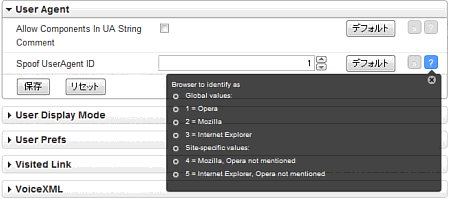
そもそも、この設定は、普通にOperaを名乗ると、IEやFirefoxで表示できるデザインや内容のページをサーバーが送り出さない場合にブラウザ名を偽って、Opera以外のブラウザでしか表示できないページをOperaで表示させようというためのものだったようだ。Opera12では「IE9.0」「Gecko/20100101 Firefox/4.0」に偽装できる。
おまけ 「My Opera」を使ってみる今時、TwitterやFacebookにアカウントを持っていない私であるが、なぜか「My Opera」というOpera公式のコミュニティサイトにはアカウントを持っていたりする。
アカウントを持っているだけで、全く利用していないのだが、なぜか訪問者の足跡がついていたり、見ず知らずの外国人から「お友達になって」みたいなメールが届いたり...と、mixiより活発に動きがある(私のmixiアカウント比)。
コミュニティ以外の使い道としてお勧めなのが「Opera Link」機能を使ってOperaのブックマークを複数のパソコンで共有できる機能は便利である。またブログ作成や写真共有サイトとしても使えるのでOperaユーザーはアカウントを持っておくと便利かもしれない。
もちろんOperaそのものの使い方や最新情報についてもフォーラムがある。パソコンに限らず携帯端末やゲーム機に搭載されたOperaについても情報交換ができる。
ちなみに私のページは下記である。今のところ何もないが、当サイトのOperaに関連した記事だけを転載しようかと考えている。